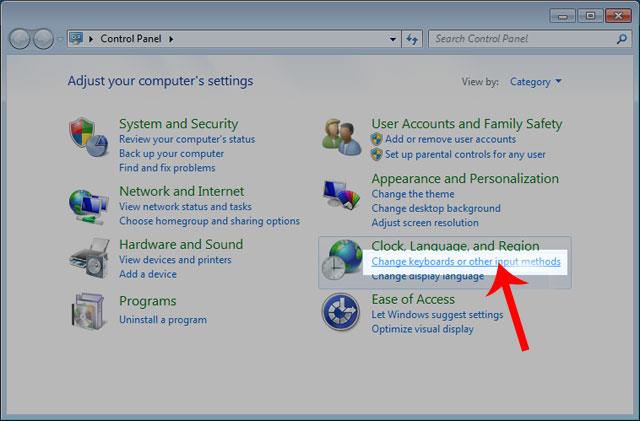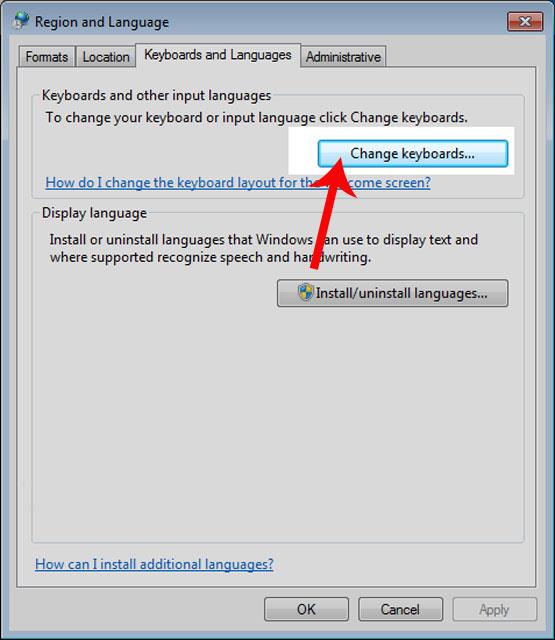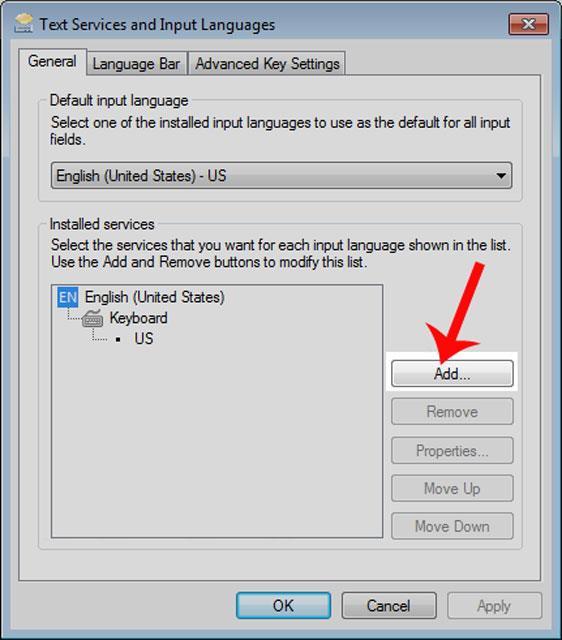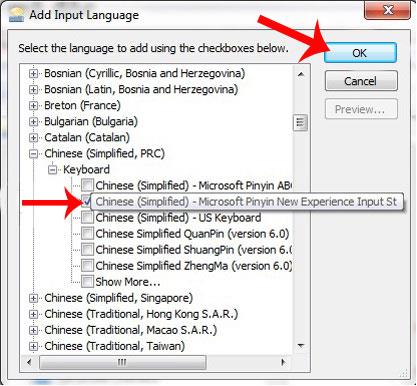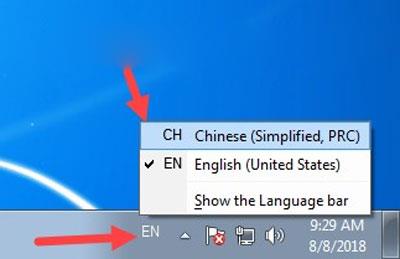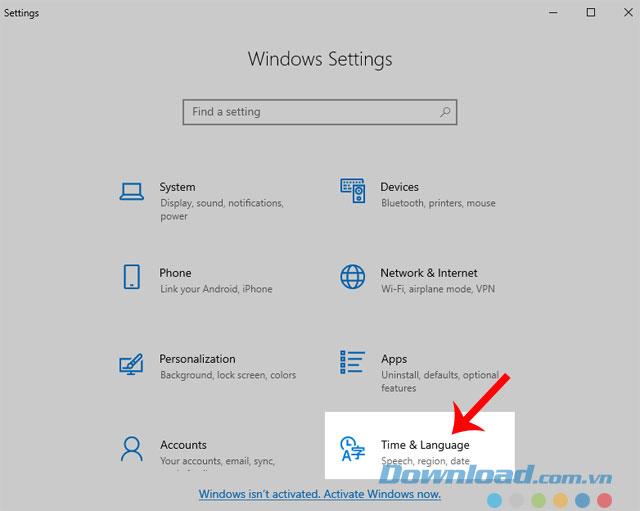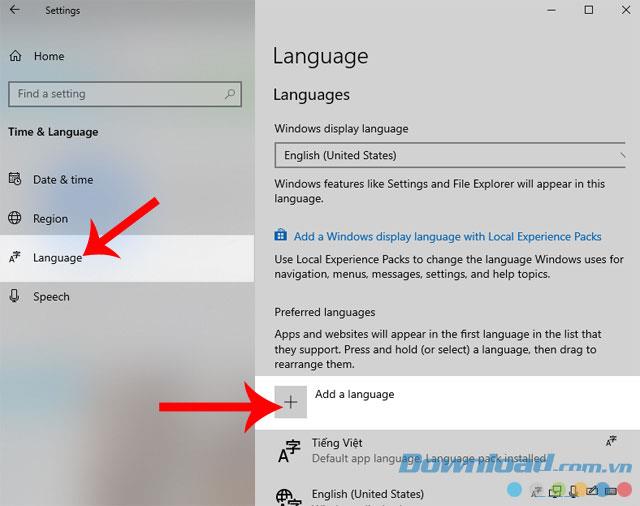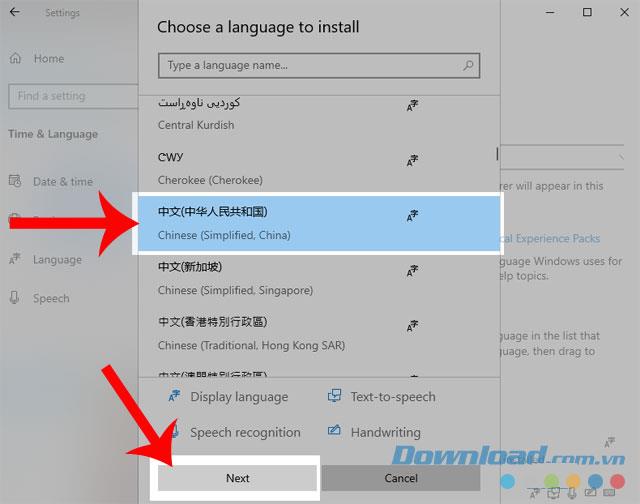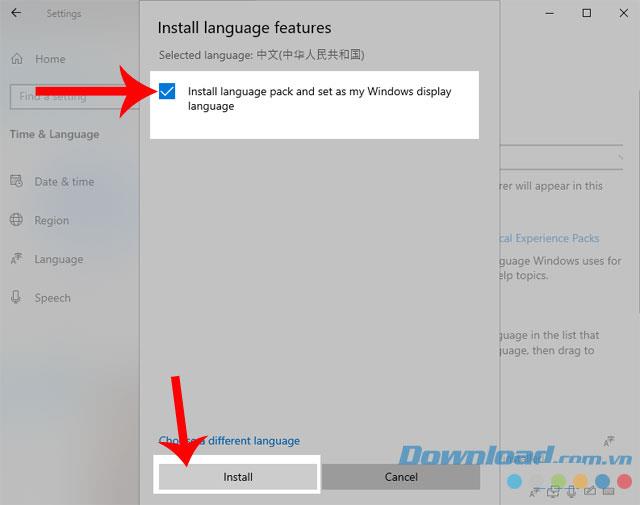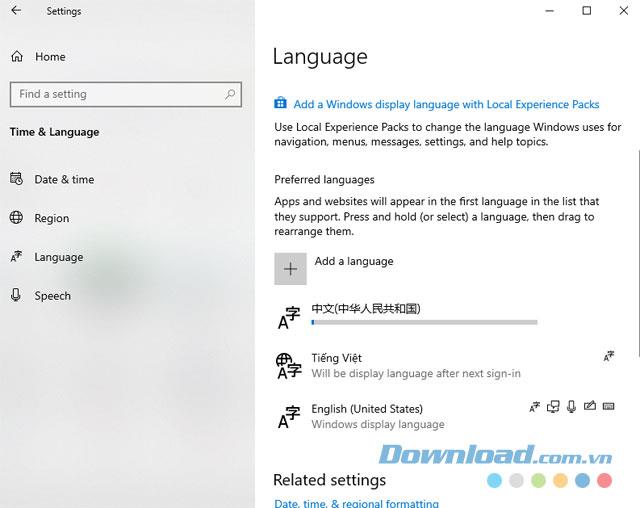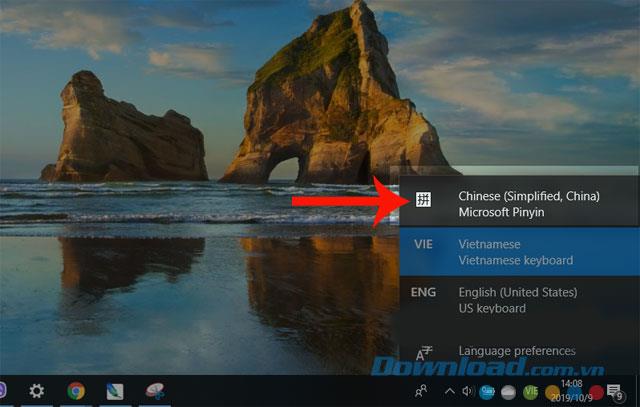Le chinois est une langue que de nombreux jeunes étudient aujourd'hui. Pour bien apprendre la langue, en plus d'étudier dans les centres, il y a eu des amis qui ont trouvé et parlé à des chinois via des réseaux sociaux comme Facebook , Weibo , ... Mais pour ce faire, mon clavier doit avoir installé la langue chinoise.
Pour pouvoir taper le chinois sur l'ordinateur, nous devons d'abord reconfigurer la langue du clavier. Aujourd'hui, nous aimerions vous présenter l'article sur la façon d'installer le clavier chinois sur votre ordinateur , veuillez vous référer.
1. Comment installer un clavier chinois sur Windows 7
Étape 1: ouvrez la boîte de dialogue Panneau de configuration sur l'ordinateur.
Étape 2: cliquez sur les mots Modifier les claviers ou autres méthodes de saisie dans Modifier les claviers ou autres méthodes de saisie .
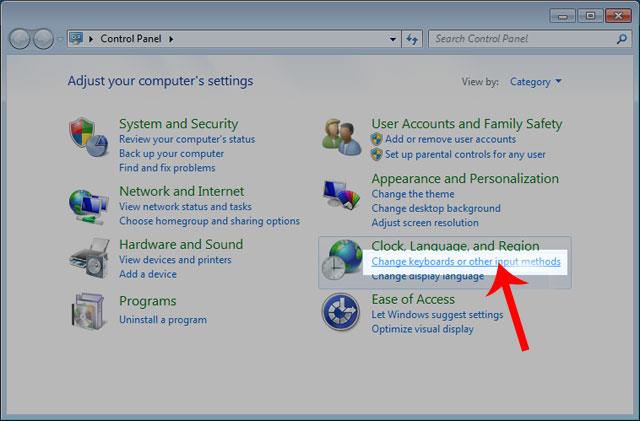
Étape 3: La boîte de dialogue Région et langue apparaît, cliquez sur le bouton Modifier les claviers….
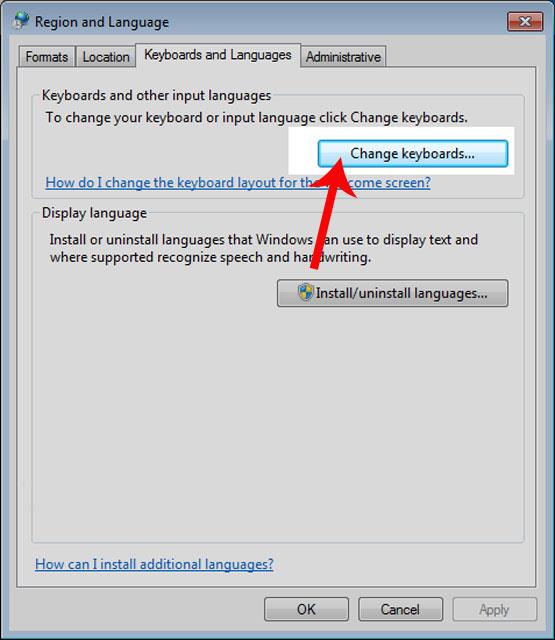
Étape 4: Cliquez sur le bouton Ajouter ... pour ajouter un nouveau clavier.
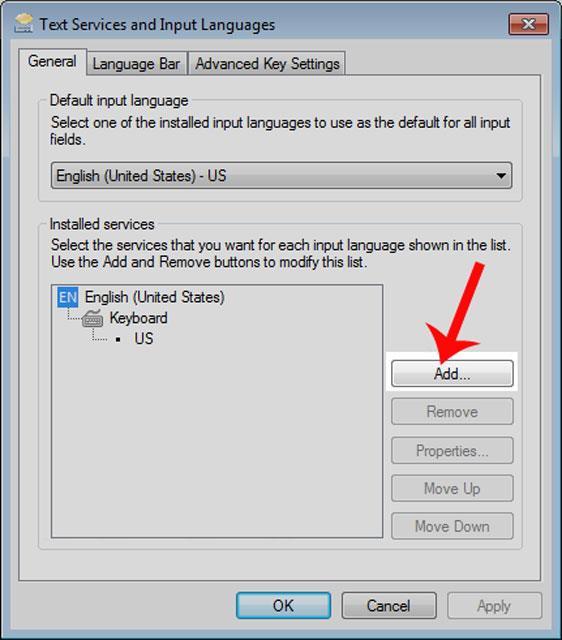
Étape 5: Trouvez la langue chinoise , puis cliquez sur Clavier .
Étape 6: cochez la case Chinois (simplifié) - Microsoft Pinyin New Experience Input St , puis cliquez sur OK .
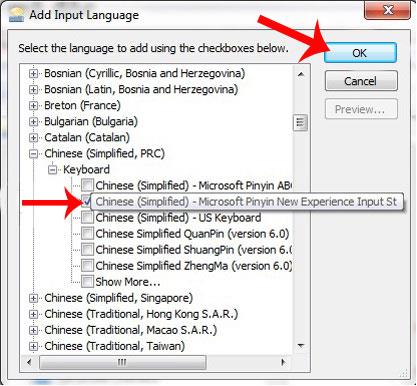
Étape 7: revenez à la boîte de dialogue Services de texte et langues d'entrée et cliquez sur Appliquer .
Étape 8: Enfin, cliquez sur l'icône de langue dans la barre des tâches et choisissez chinois .
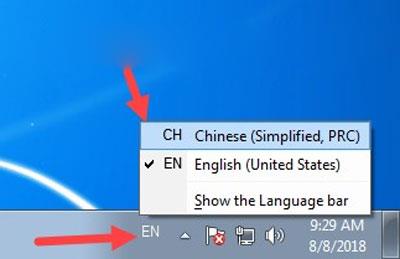
2. Comment installer un clavier chinois sur Windows 10
Étape 1: Ouvrez les paramètres (Paramètres) sur l'ordinateur.
Étape 2: dans la boîte de dialogue Paramètres de l'appareil , cliquez sur Heure et langue .
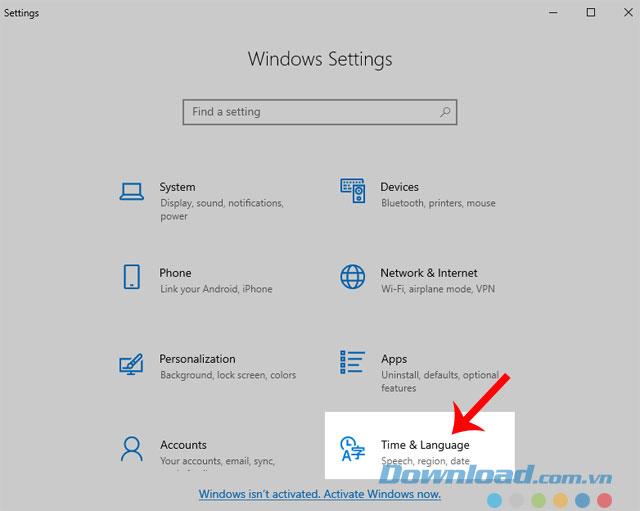
Étape 3: Ensuite, cliquez sur Langue .
Étape 4: Ensuite, cliquez sur le signe plus dans la section Ajouter une langue .
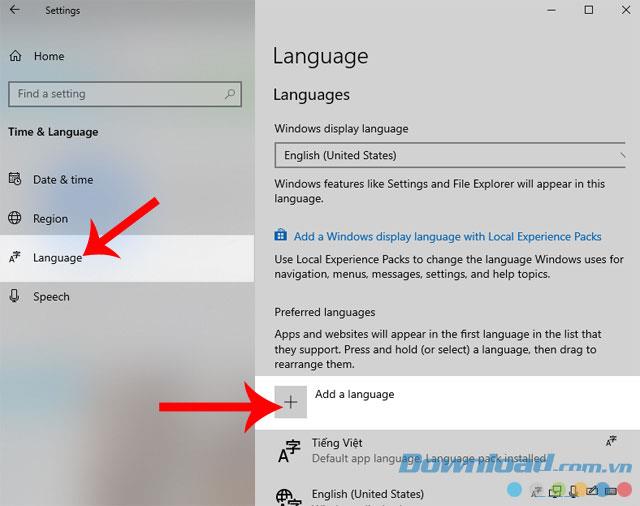
Étape 5: Faites défiler vers le bas pour trouver et sélectionner la langue chinoise (simplifié, Chine) .
Étape 6: Cliquez sur Suivant pour télécharger cette langue sur votre ordinateur.
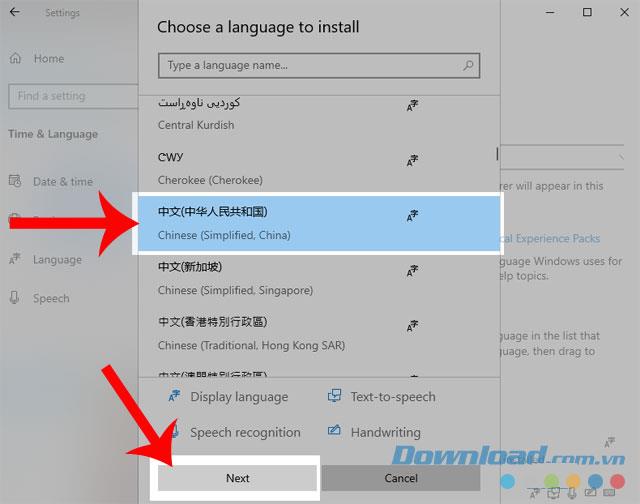
Étape 7: décochez le module d' installation de langue et définissez-le comme ma langue d'affichage Windows, puis cliquez sur le bouton Installer .
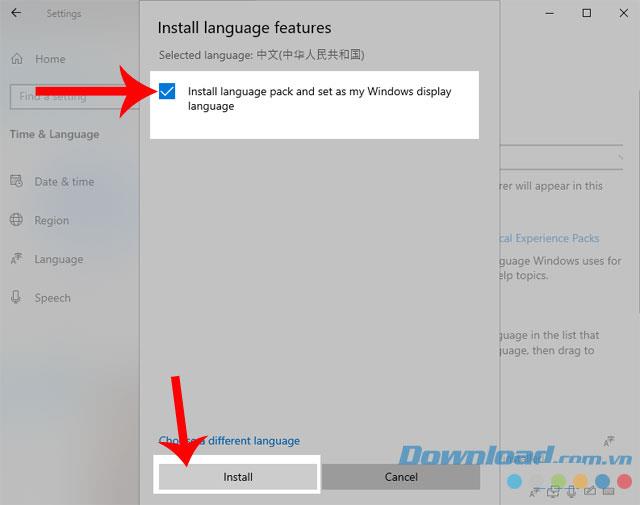
Étape 8: Attendez un moment que l'ordinateur télécharge cette langue.
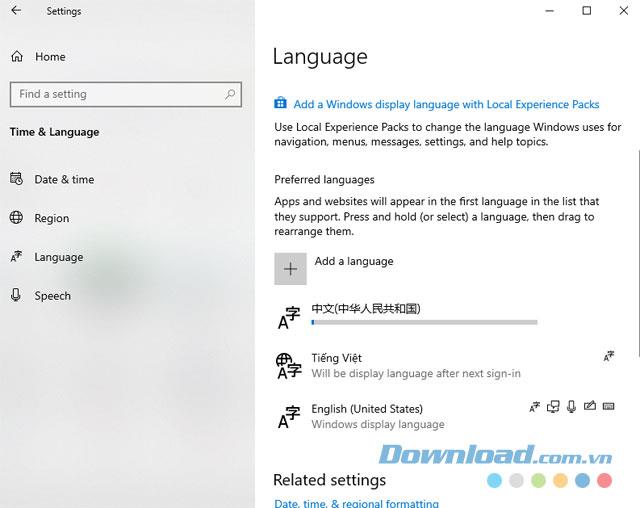
Étape 9: Dans la barre des tâches , cliquez sur l'icône de langue , puis sélectionnez chinois .
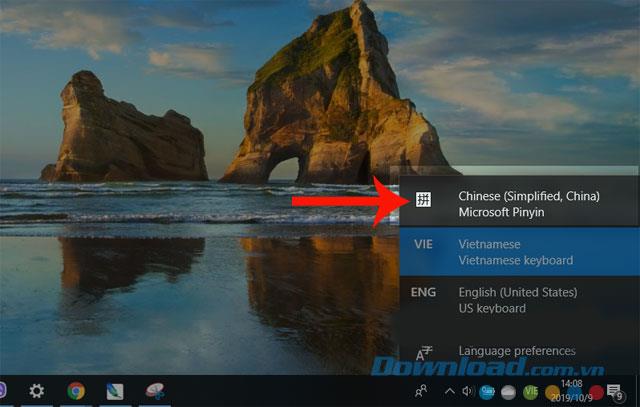
Ci-dessus est le guide pour installer le clavier chinois sur votre ordinateur, nous espérons qu'après avoir suivi les étapes de cet article, vous pourrez librement écrire du texte et des messages dans cette langue.
En outre, vous pouvez également consulter d'autres articles tels que:
Je vous souhaite une mise en œuvre réussie!